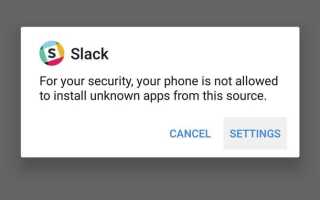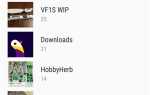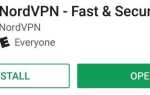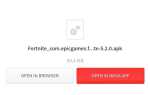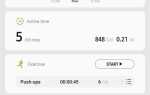Починаючи з версії Android 8.0 компанії Oreo, процес завантаження нових програм різко змінився. Google видалив старі налаштування «Невідомі джерела» і замінив їх дозволом, який ви повинні надати окремим програмам. Це дійсно цікава функція безпеки.
У старі часи (Nougat або нижче) просто встановіть прапорець, і кожна програма на вашому телефоні може встановлювати інші програми. Він мав потенціал стати місцем для розповсюдження шкідливого програмного забезпечення, оскільки, здавалося б, безпечна програма, завантажена з Google Play, теоретично могла б встановити іншу програму, яка не була сканована системою виявлення шкідливих програм у Play Store.
Все змінилося в Android Oreo і Android P. Тепер ви повинні надати дозволи на встановлення програм на основі окремих додатків. Іншими словами, якщо ви завантажили файл APK з Chrome, ви повинні чітко надати дозвіл Chrome на встановлення цього APK. Таким чином, програми більше не можуть викрадати зловмисне програмне забезпечення на вашому пристрої — їм потрібен ваш дозвіл, щоб встановити що-небудь.
Переміщення з новими дозволами «Встановити невідомі програми»
Незважаючи на нові налаштування та нові дозволи, програми трохи легше переміщати на Android Oreo або новішу версію. Після відкриття файлу APK, завантаженого за допомогою будь-якої іншої програми за межами магазину відтворення, вас запитають, чи потрібно, щоб програма встановлювала інші програми. Це може здатися заплутаним, але це дуже просто.
Просто натисніть «Налаштування» у підказці, потім увімкніть перемикач біля «Дозволити це джерело» на наступному екрані. Потім двічі натисніть кнопку «Назад», після чого з’явиться екран інсталяції програми. Просто виберіть «Встановити» і все буде готово.
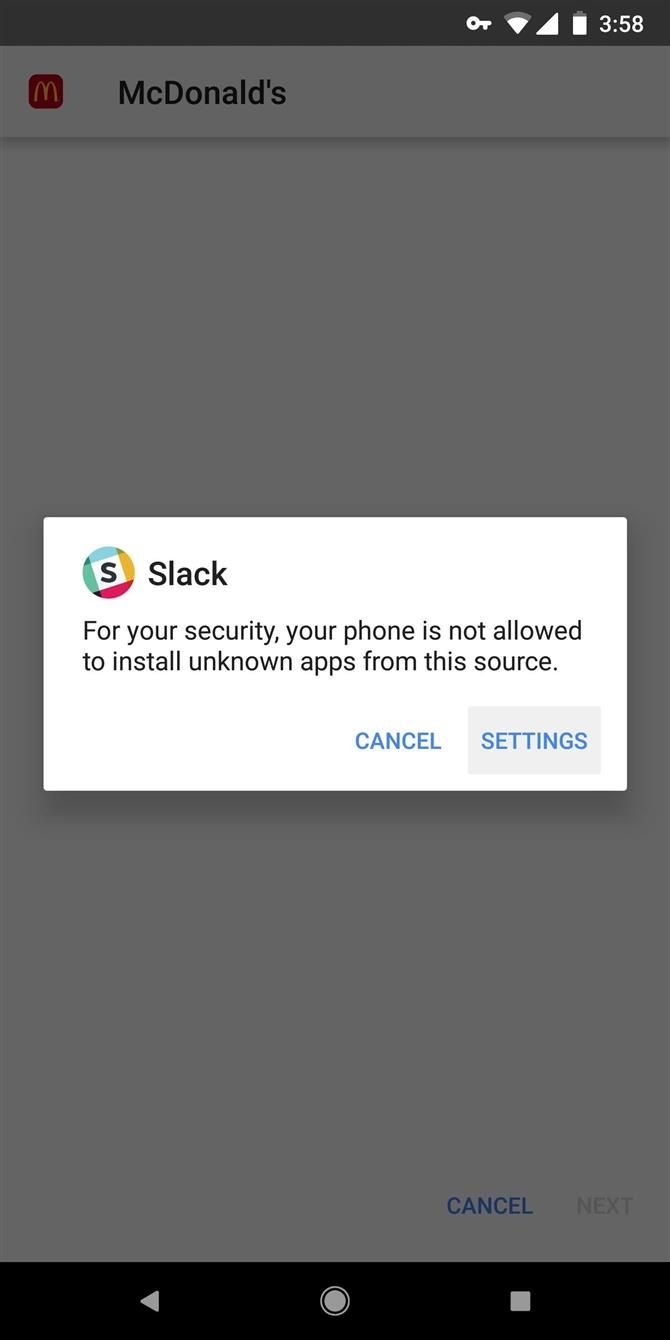
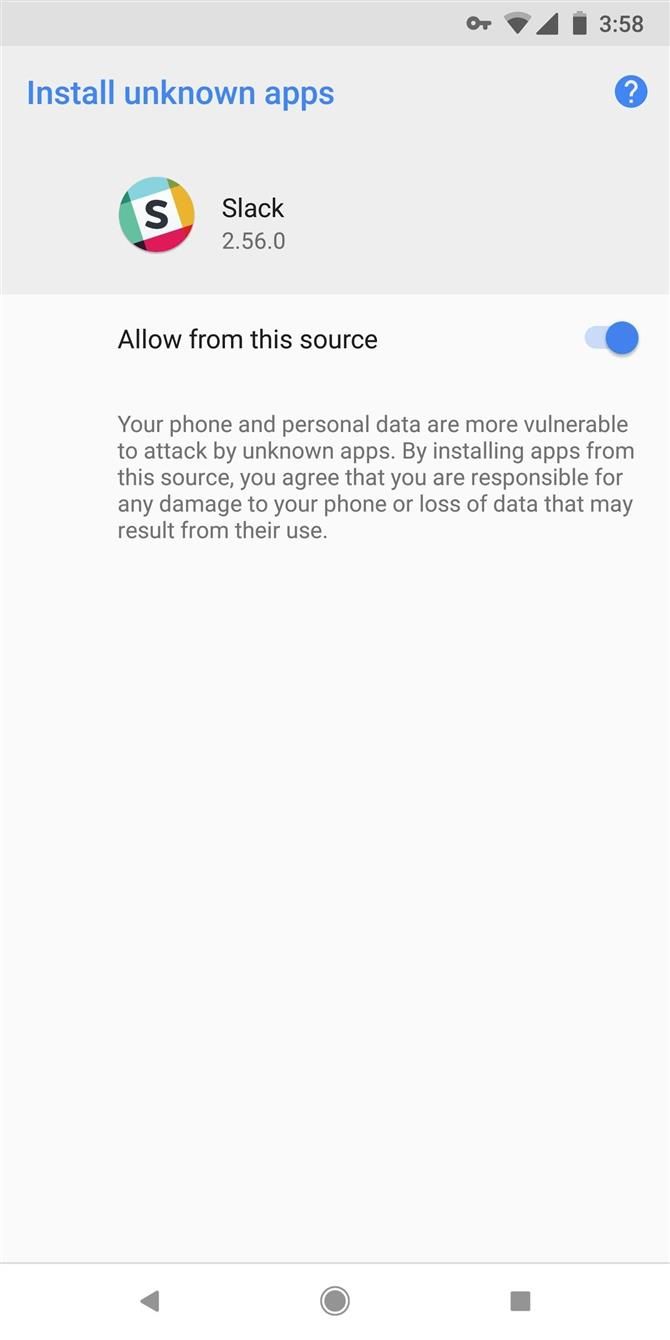
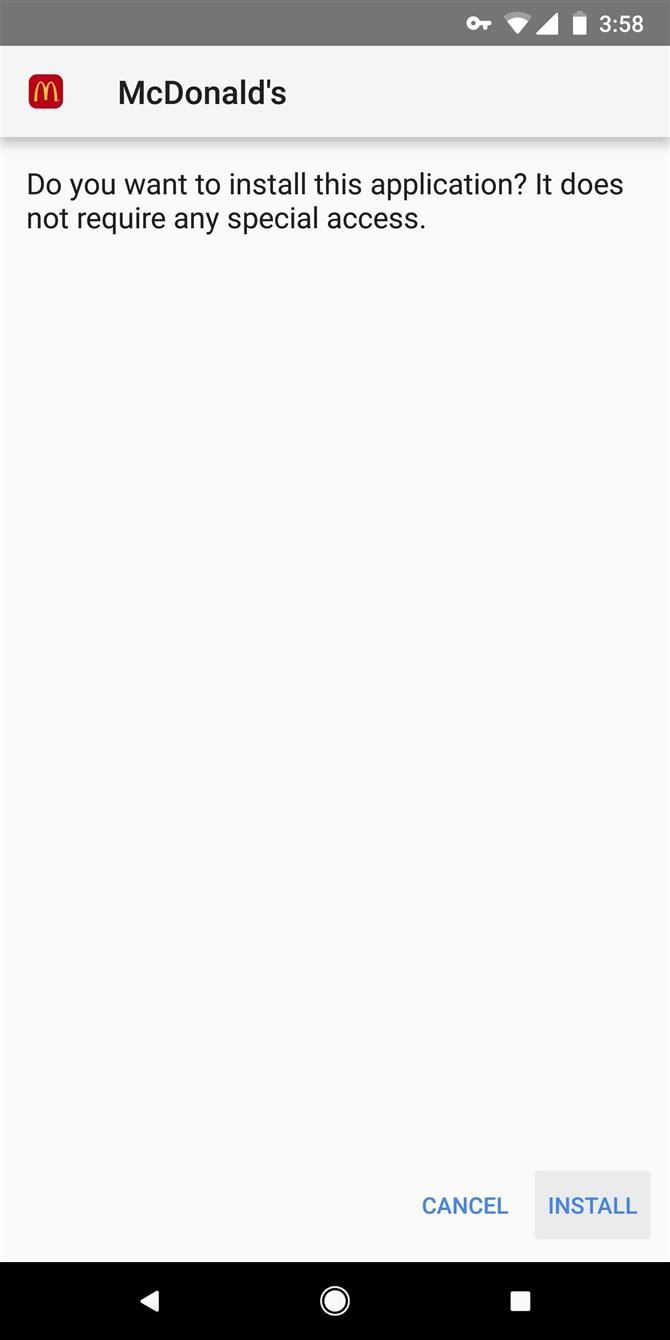
Недійсність дозволу
Якщо ви надаєте дозвіл додатку на встановлення невідомих програм, і тепер ви шкодуєте про це рішення, його легко скасувати. Вам просто потрібно знайти меню «Доступ до спеціальних програм» у налаштуваннях телефону.
Для більшості телефонів виберіть «Параметри» -> «Служби сповіщень», а потім прокрутіть вниз і натисніть «Додатково», щоб розгорнути кілька параметрів меню. Внизу цього списку ви знайдете відповідну опцію — виберіть «Спеціальний доступ до програми», а потім виберіть «Встановити невідомі програми» на екрані нижче.
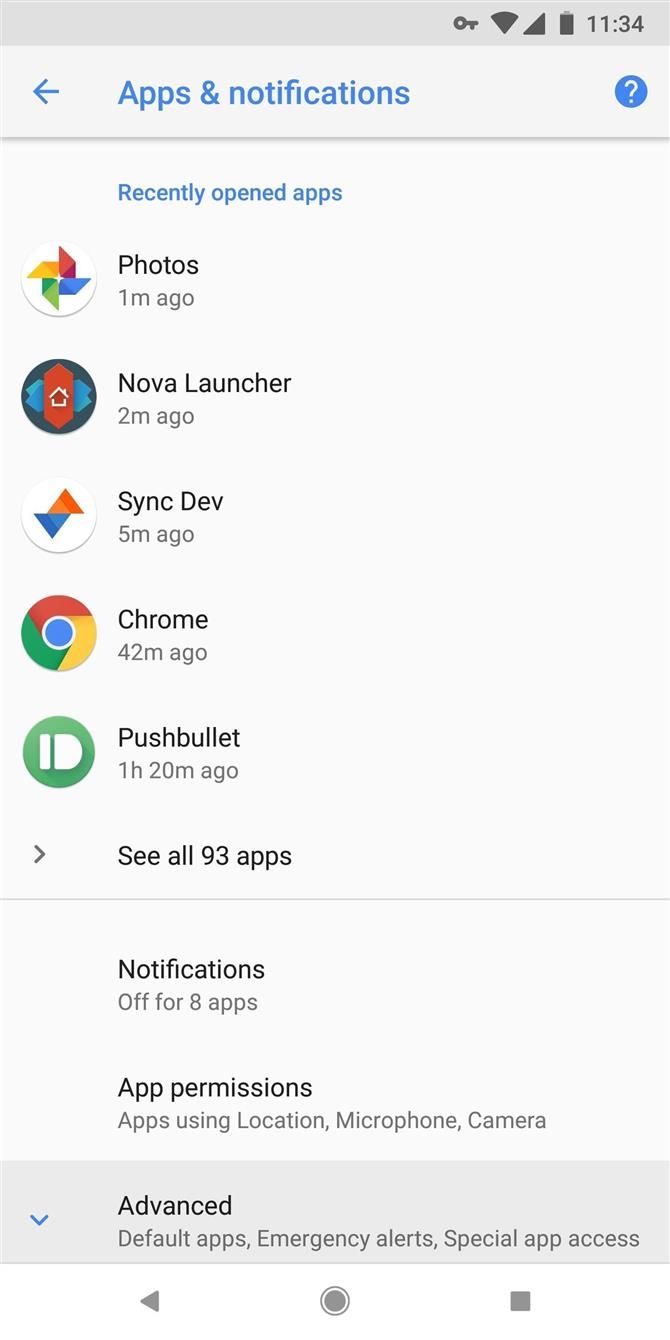
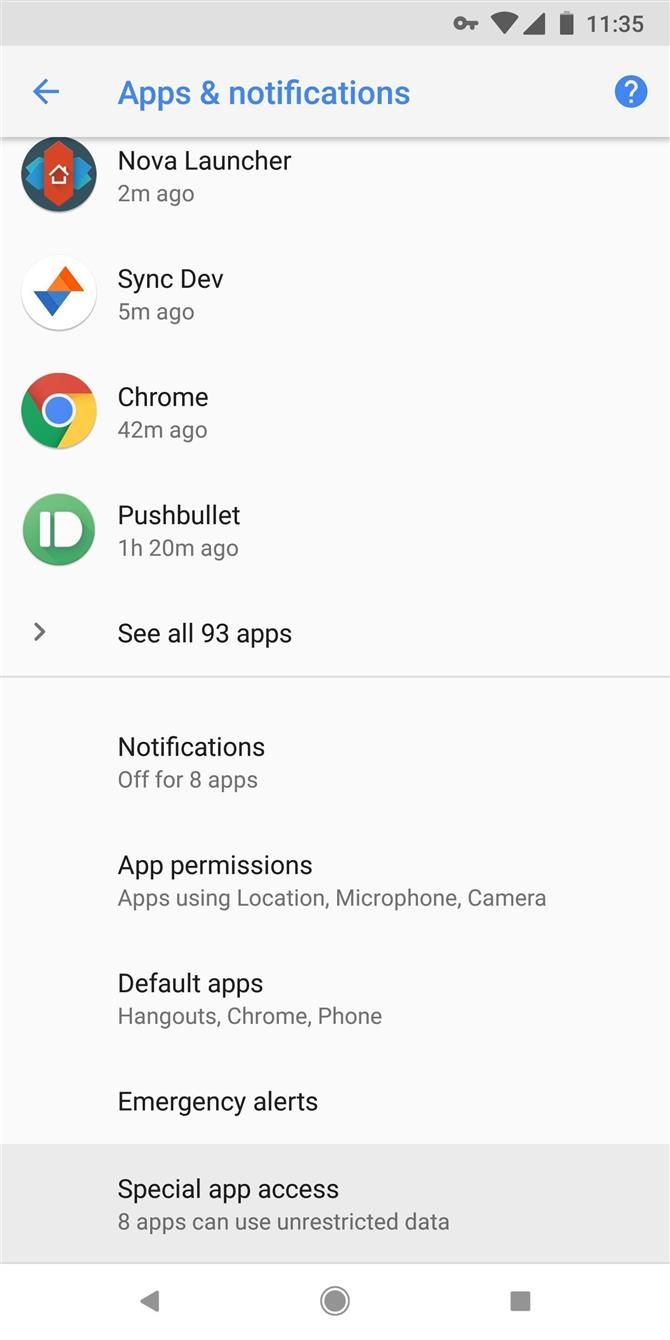
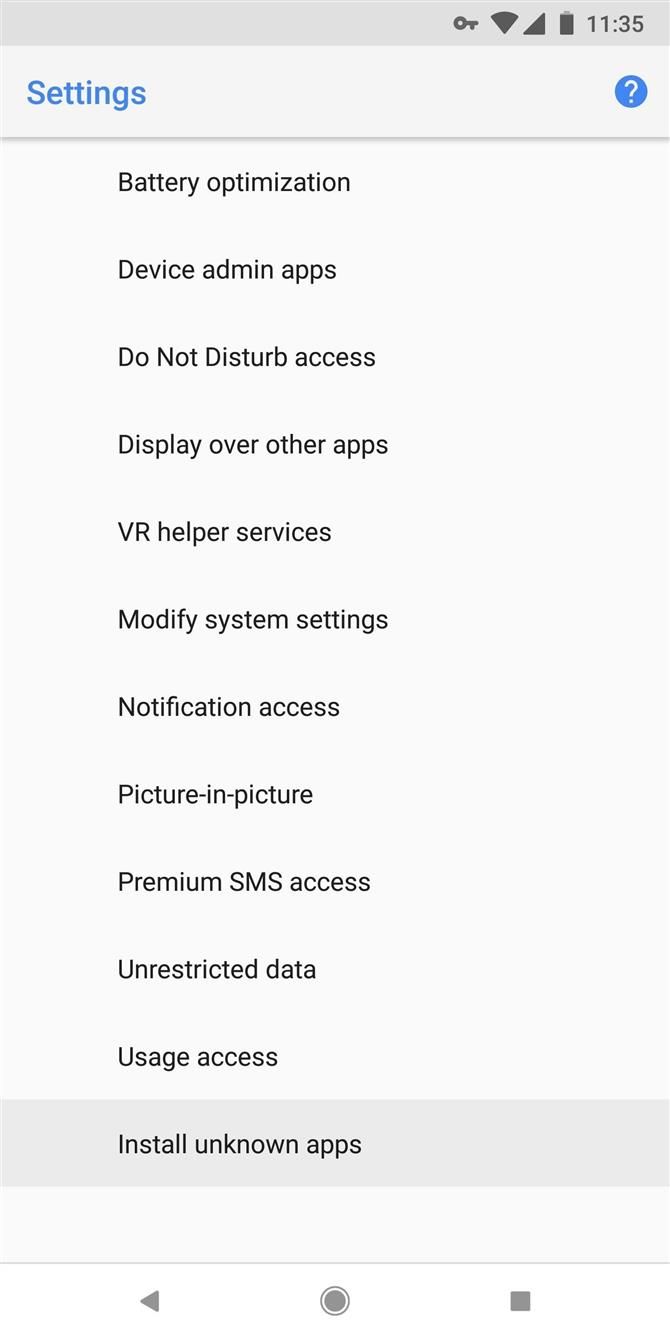
Якщо ви використовуєте Samsung, все буде дещо іншим. Перейдіть у меню Параметри -> Програми, потім натисніть кнопку меню у верхньому правому куті і виберіть «Спеціальний доступ» звідти. Нарешті, виберіть «Встановити невідомі програми» на наступному екрані.
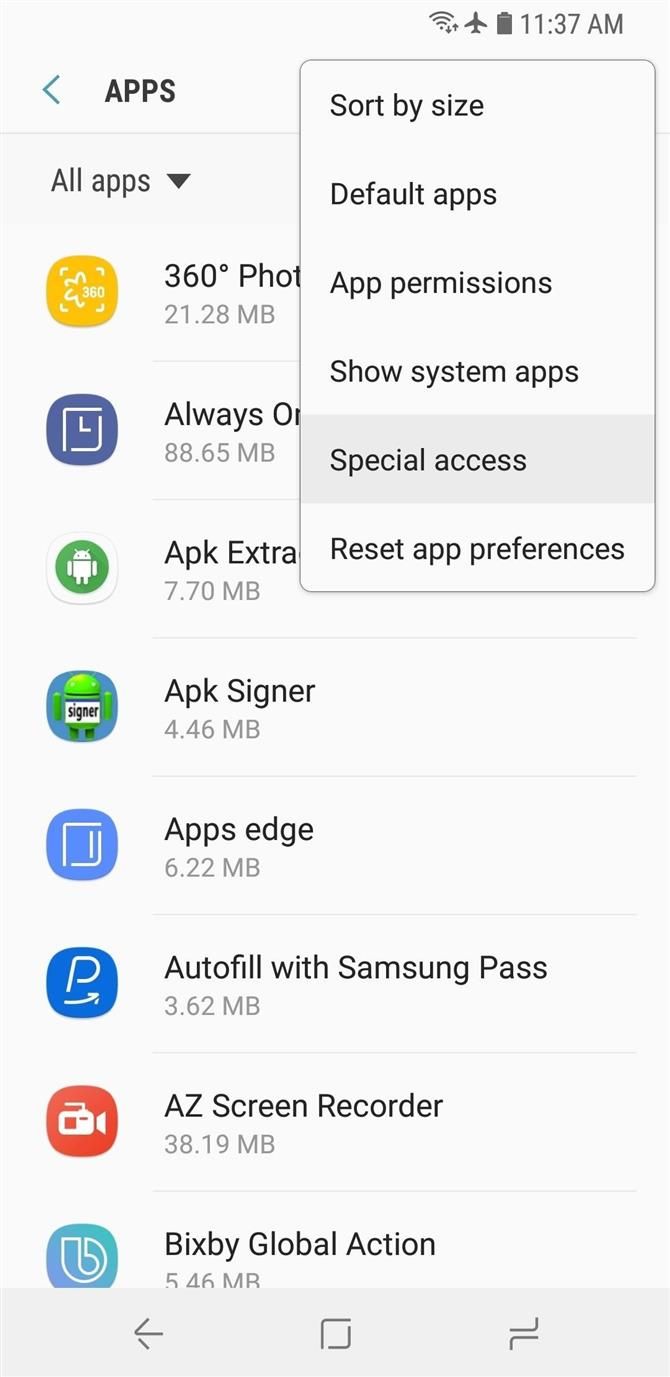
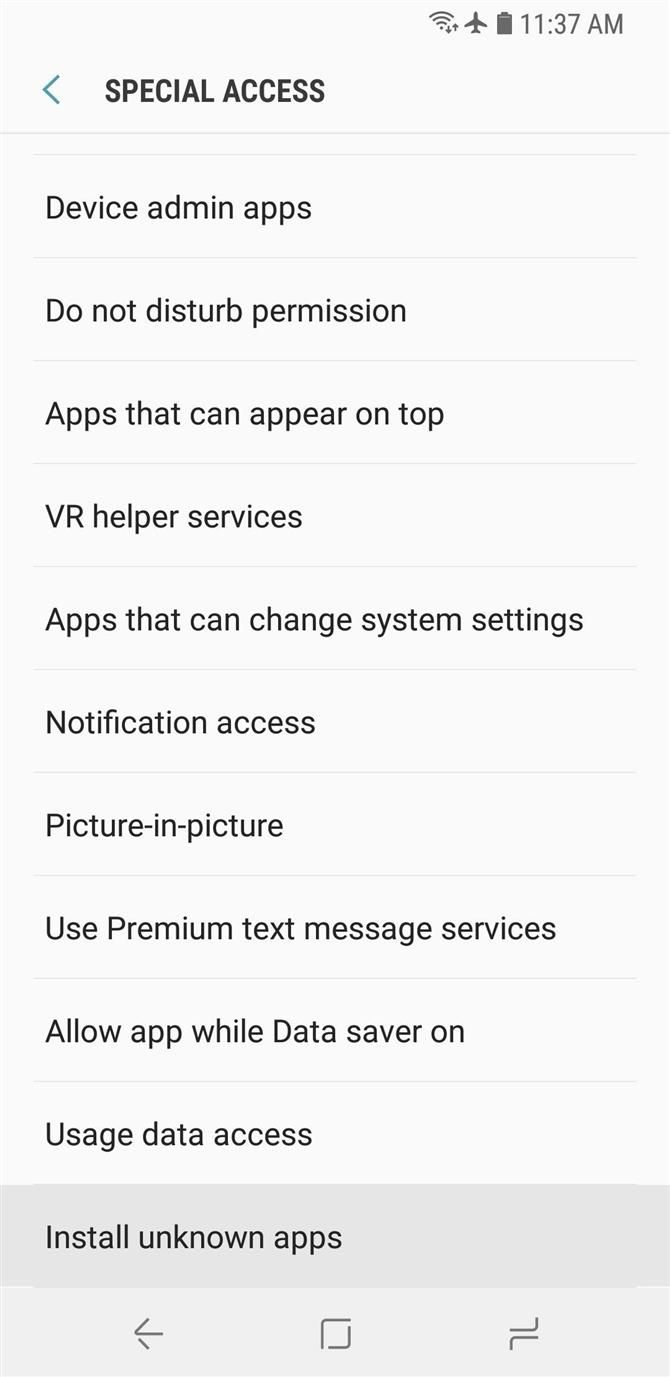
Якщо ви не можете знайти меню «Доступ до спеціальних програм» у будь-якому з перелічених вище місць, скористайтеся панеллю пошуку у верхній частині головної сторінки «Налаштування», щоб знайти «Спеціальний доступ».
Знайшовши меню, виберіть програму, для якої раніше було надано дозвіл. Звідси переключіть перемикач у верхній частині екрана в положення «вимкнено», після чого програма більше не зможе встановлювати інші програми.
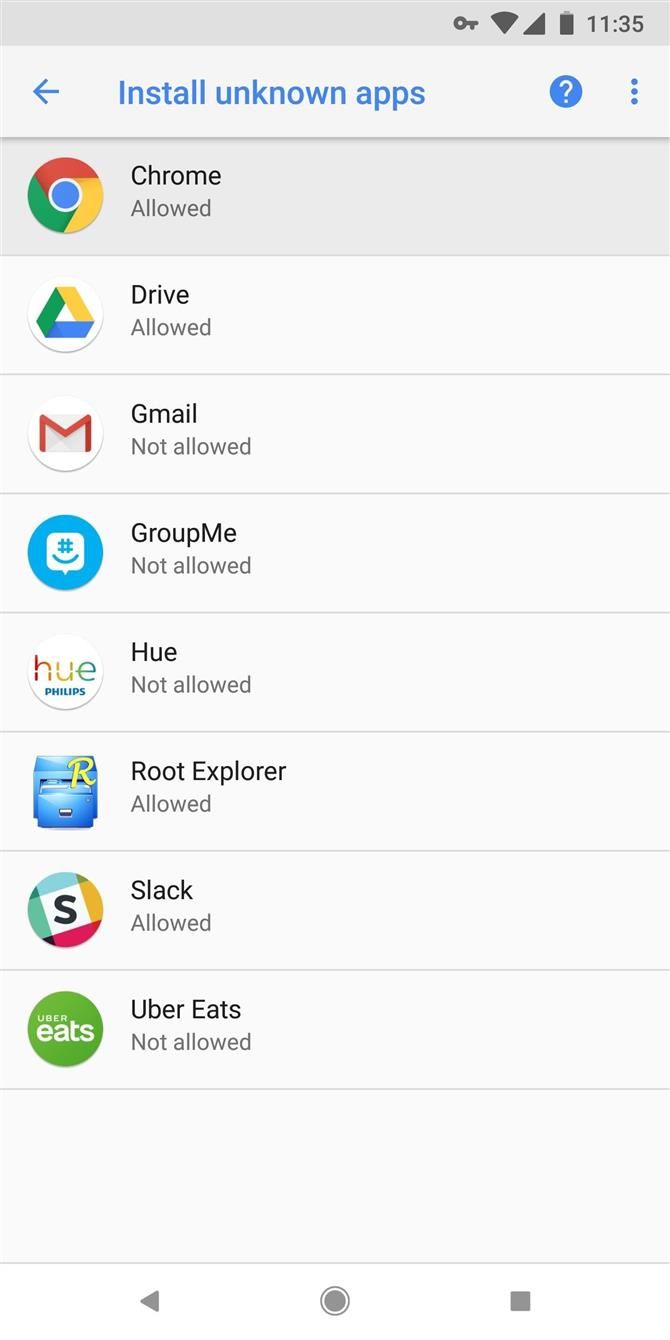
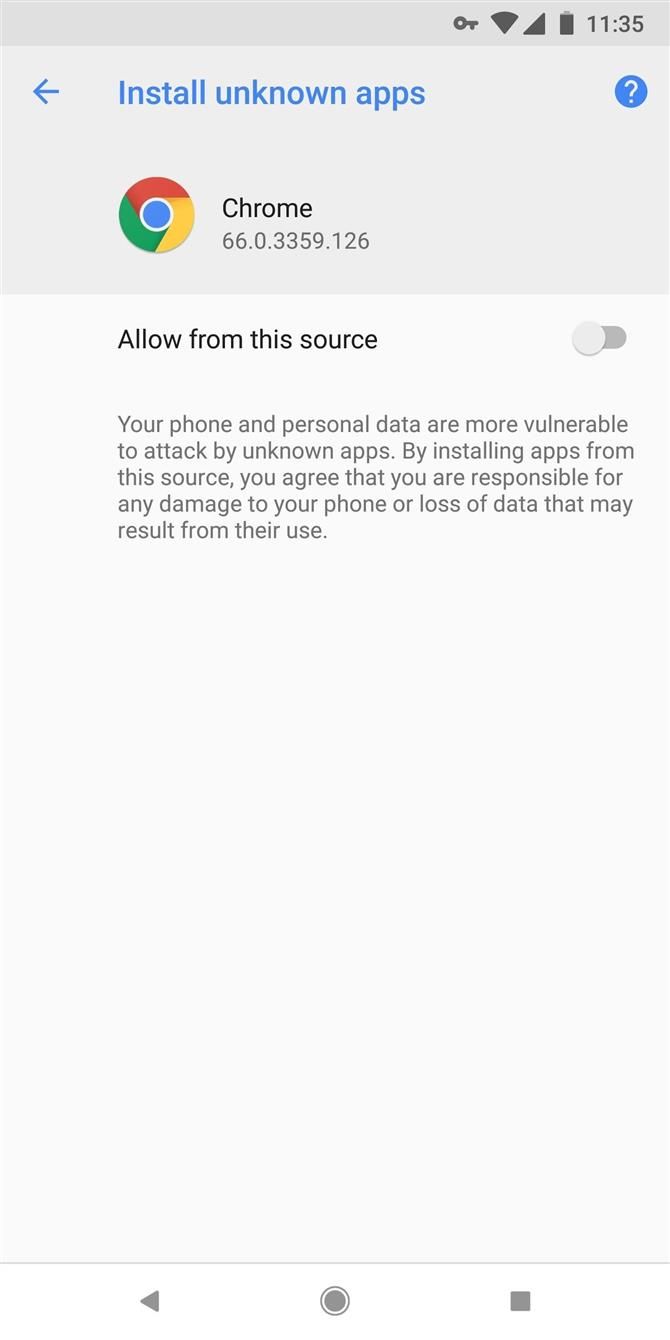
Тепер, коли ви знаєте, як він працює в Android Oreo, ви можете помітити, що Google знову зосередився на безпеці в своїх останніх оновленнях Android. Вони навіть зробили крок вперед з майбутнім виходом Android P, і ви можете прочитати про нові зміни за посиланням нижче.